
İnternet üzerinde herhangibi bir linke tıklamamız ile birlikte tarayıcımıza virüs olarak addettiğimiz kullanıcı verilerimizi çalmaya çalışan durumlar ile karşılaşabiliriz.
Örneğin, varsayılan arama motorunuz veya ana sayfanız değişebilir.
Mozilla Firefox’u kullanırken reklam pencereleri açılabilir. Bu gibi durumda Mozilla FireFox’u sıfırlamak size yardımcı olabilir.
Sıfırlama özelliği, yer imlerini ve açık sekmeler gibi önemli bilgilerinizi kaydederken Firefox’u fabrika varsayılan durumuna geri getirerek yaşadığınız birçok sorunu giderebilir.
Mozilla Firefox’u Nasıl sıfırlarım?
Mozillanın sağ üstteki ızgara ikonuna tıklayalım.
Soru işareti simgesi ile gösterilen, Yardım menüsünü aç botununa tıklayım.
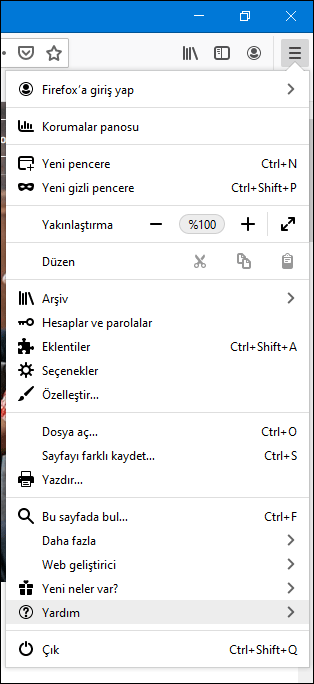
Sorun giderme bilgilerine tıklayalım
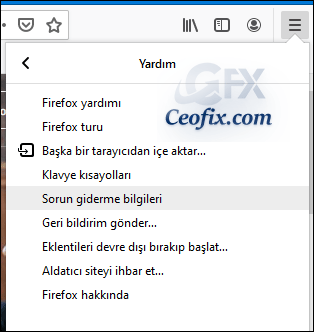
Firefox tarayıcısını yenile butonuna tıklayalım.

Ardından firefox tarayıcısını yenile butonuna tıklayın.

Artık hiç birşey yapmanıza gerek yok . Bitir ekranı gelecek
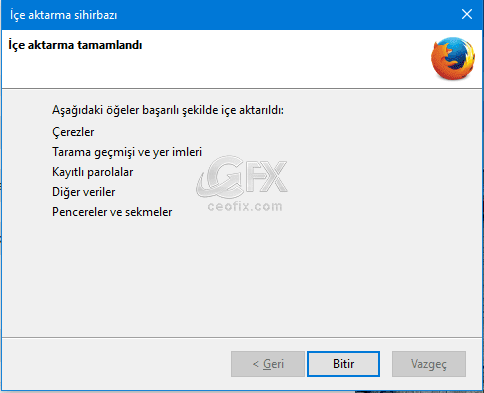
Ve Firefox yeniden açılacak.
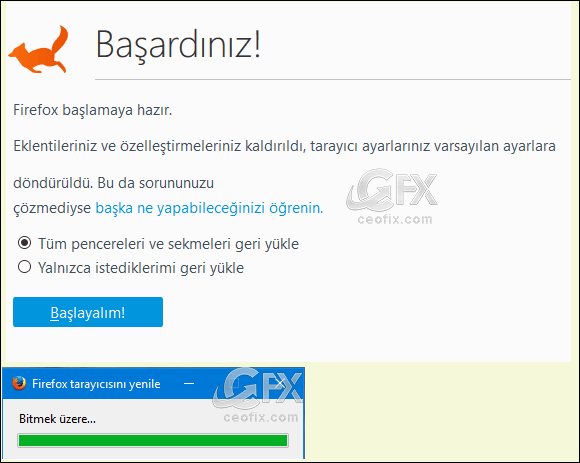
Yeniden açıldığında başardınız ekranı ile karşılacaksınız. Umarım bu bilgi Fİrefox’da yaşadığınız sorunları çözer.
Mozilla Firefox için tarayıcı ayarlarınızı sıfırlamak ile aşağıdaki ayarların hepsi değişecektir:
Varsayılan arama motoru ve kaydedilen arama motorları sıfırlanır ve orijinal varsayılanlarına getirilir.
Ana sayfa düğmesi gizlenir. Ve daha önce ayarladığınız URL var ise kaldırılır.
Varsayılan başlangıç sekmeleri silinir.
Başlattığınızda veya kaldığınız yerden devam ettiğinizde tarayıcı yeni bir sekme gösterir.
Firefox’u kontrol eden bir uzantısı olan bir sürümünüz yoksa Yeni Sekme sayfası boş kalacaktır. Bu durumda sayfanız korunmuş olabilir.
Düzeltilmiş sekmelerin sabitsizleştirilir.
İçerik ayarları silinecek ve kurulum varsayılanlarına sıfırlanır.
Çerezler ve site verileri silinir.
Uzantılar ve temalar devre dışı bırakılır.
Bu konuları okudun mu? Daha fazla Bilgi almak için aşağıdaki linklere tıklayıp gözatabilirsiniz.
FireFox’da Sağ Alt Köşede Beliren Bildirimler
Mozilla Firefoxun Çökme Sorunu Ve Çözümü
Mozilla FireFox’u Kapattığımda Geçmiş Otomatik Silinsin
Firefox’da Adres Satırında Önerileri Devre Dışı Bırak
Firefox Mobil’e Özel Arama Motoru Ekleme
FireFox Tarayıcıda Bir Bağlantıya Tıklandığında Nasıl Yeni Sekmede Açar
Firefox’ta Baskı Önizlemesi Yok Sorunun Çözümü
Firefox Mozilla’dan Chrome’a Yer İmleri Ve Şifrelerini Aktar
Firefox57 QUANTUM Renkli Sekmeler Nasıl Devre Dışı Bırakılır
FireFox Tarayıcıda Bir Bağlantıya Tıklandığında Nasıl Yeni Sekmede Açar
Firefox Quantum’da Yeni Sekme Sayfasını Eskiye Dönder
Tarayıcı Geçmişi Nasıl Temizlenir?
Windowsu 10 U Ücretsiz Olarak Virüsden Koruyun
Yayınlanma tarihi: 29 May 2017-editlenme tarihi 16-11-2020

Tarayıcı garip davranmaya başladığında sıfırlamak en iyi çözüm , herkese tavsiye ederim , elinize sağlık
@Hasan doluca
Kesinlikle sıfırlamak en iyi çözüm
Teşekürler , geçenlerde Firefoxuma toolbar bulaşmıştı bir türlü başedemediydim format atmak zorunda kaldım , birdaha olursa ilk bu yöntemi deneyceğim ,Ellerine sağlık
@Kamil arda
Ben teşekkür ederim :)Umarım işe yarar.